AIの進化とともに、私たちの日常生活が変わりつつあります。中でもChatGPTは、その高性能な言語処理能力を活かして、多くのシーンで役立っています。特に「画像アップロード機能」を無料版でも利用できるという点は、初心者にとっては大きな魅力。しかし、「無料版でも使える?」とか「制限はどうなっているの?」といった疑問もあるはずです。本記事では、無料版ChatGPTの画像アップロード機能の使い方を徹底解説し、制限を最小限に抑えるための活用方法も紹介します。この記事を読めば、今すぐにでも画像を活用した質問ができるようになりますよ!
無料版ChatGPTの画像アップロード機能とは?

AIのイメージ
無料版ChatGPTでも画像アップロード機能は利用可能ですが、いくつかの制限があります。それでも、適切に活用すれば、そのメリットは非常に大きいです。ここでは、無料版ChatGPTで画像アップロード機能を使うための基本的な理解を深めましょう。
画像アップロード機能の基本概要
無料版のChatGPTでは、GPT-4oモデルを利用しています。このモデルでは、特定の条件下で画像のアップロードと解析が可能です。利用方法は非常にシンプルで、チャットに写真を送信するだけで、ChatGPTが画像を解析し、質問に対する答えを返してくれます。制限は1日にアップロードできる画像の枚数が2枚までとなっており、1日を超えると再度待機する必要があります。この制限を理解した上で、うまく活用することがカギとなります。
画像アップロード機能の使い方ステップバイステップガイド
画像アップロード機能は、実際に操作することでその便利さを実感できます。以下の手順で簡単に画像をアップロードし、ChatGPTに質問することができます。
スマホで画像をアップロードする方法
スマホを使った画像アップロードは非常に簡単です。以下の手順で、すぐに使えるようになります。
- チャット欄の「+」ボタンを選択します。
- 「カメラ」を選択し、撮影したいものをカメラで撮影します。もしすでに撮影した写真がある場合は、「写真」を選び、該当の画像を選択してください。
- 写真を撮った後、チャット欄に画像が表示されます。もし撮り直したい場合は、「×」を選択して再撮影しましょう。
- 画像に関連する質問を入力し、ChatGPTに送信します。例えば、「このボタンの使い方がわからない」と入力すると、ChatGPTが画像を解析し、詳細な回答を提供します。
この手順を踏むことで、画像に関する質問をすぐに解決できます。写真を送るだけで問題を解決できるので、非常に便利です。
ウェブ版で画像アップロードを利用する方法
ウェブ版でも画像アップロード機能は利用できます。手順はスマホ版とほぼ同じですが、パソコンを使っている場合には、さらに便利な点があります。
- ChatGPTのウェブ版にログインします。
- スマホで送った画像を確認するために、同じアカウントでログインしているウェブ版を開き、チャットを選択します。
- スマホでの質問内容をそのままPC上で確認することができ、パソコンでも同じように質問を続けることができます。
このように、スマホとPCで同期されるため、どちらのデバイスからでもスムーズに操作が可能です。
画像アップロード機能を最大限に活用するためのコツ
画像アップロード機能を使いこなすには、単に写真を送るだけではなく、質問の仕方が重要です。質問内容を工夫することで、より正確で有益な回答を得られます。
質問の背景を伝える
単に「このボタンは何ですか?」と聞くだけでなく、その写真を撮った背景や目的を伝えることで、より精度の高い回答を得ることができます。例えば、エアコンの操作ボタンに関する質問なら、以下のように質問を追加することが効果的です。
「引っ越してきたばかりで、このエアコンの使い方がわからない。特にこの真ん中のボタンが気になるんだけど、どんな役割があるのか教えてほしい。省エネ効果があるかどうかも気になるんだけど。」
このように、なぜその質問をしているのか背景を加えることで、ChatGPTが状況を理解しやすくなり、より適切なアドバイスをもらえます。
個人情報に気をつけよう
画像には、思わぬ個人情報が含まれていることがあります。写真を送信する前に、他人の顔や住所、その他プライバシーに関わる情報が写っていないか確認しましょう。特に、オンラインでのやり取りでは安全面を最優先に考え、必要ならば個人情報が写らないように配慮することが大切です。
無料版ChatGPTの画像アップロード制限に関する疑問解決
画像アップロード機能に関して、無料版ではいくつかの制限がありますが、それを上手に活用する方法はあります。以下に、よくある疑問とその回答をまとめます。
1日にアップロードできる画像の枚数は何枚ですか?
無料版ChatGPTでは、1日にアップロードできる画像は2枚までです。もし制限に達した場合は、翌日まで待つ必要があります。
画像アップロード機能を利用できる時間帯はありますか?
特に制限時間は設けられていませんが、サーバーの混雑具合により、利用できない時間帯があるかもしれません。なるべく混雑を避けるため、昼間の時間帯を狙うとよいでしょう。
画像解析の精度を上げるにはどうすればいいですか?
質問内容を具体的に記載し、背景や目的を伝えることで、より精度の高い回答が得られます。また、画像が鮮明であることも、回答の精度に影響を与えます。
【警告】このままでは、AI時代に取り残されます。

あなたの市場価値は一瞬で陳腐化する危機に瀕しています。
今、あなたがChatGPTの表面的な使い方に満足している間に、ライバルたちはAIを「戦略的武器」に変え、圧倒的な差をつけています。数年後、あなたの仕事やキャリアは、AIを本質的に理解している人材によって「奪われる側」になっていませんか?
未来への漠然とした不安を、確かな自信と市場価値に変える時です。
当サイトでは、ChatGPTをはじめとする生成AIの「なぜそう動くのか」という原理と、「どう活用すれば勝てるのか」という全体戦略を徹底的に解説している記事を多く掲載しています。
単なる操作方法ではなく、AIを指揮するリーダーになるための思考と知識を、網羅的に提供します。
取り残される恐怖を、未来を掴む確固たる自信に変えるための戦略図。あなたのキャリアを成功に導く決定的な一歩を、当サイトの記事を読んで踏み出してください! 読んだ瞬間から、あなたはAIの波に乗る側になります。
他の記事は下記のリンクからご覧いただけます。
まとめ
無料版ChatGPTの画像アップロード機能は、非常に便利で、生活の中で役立つシーンがたくさんあります。制限はありますが、その範囲内で上手に活用すれば、時間を節約しながら効率的に問題解決ができます。写真を送る際は、背景や目的をしっかり伝え、安全面にも配慮して活用しましょう。ChatGPTを使って、今まで以上に快適で効率的な生活を送ってください!
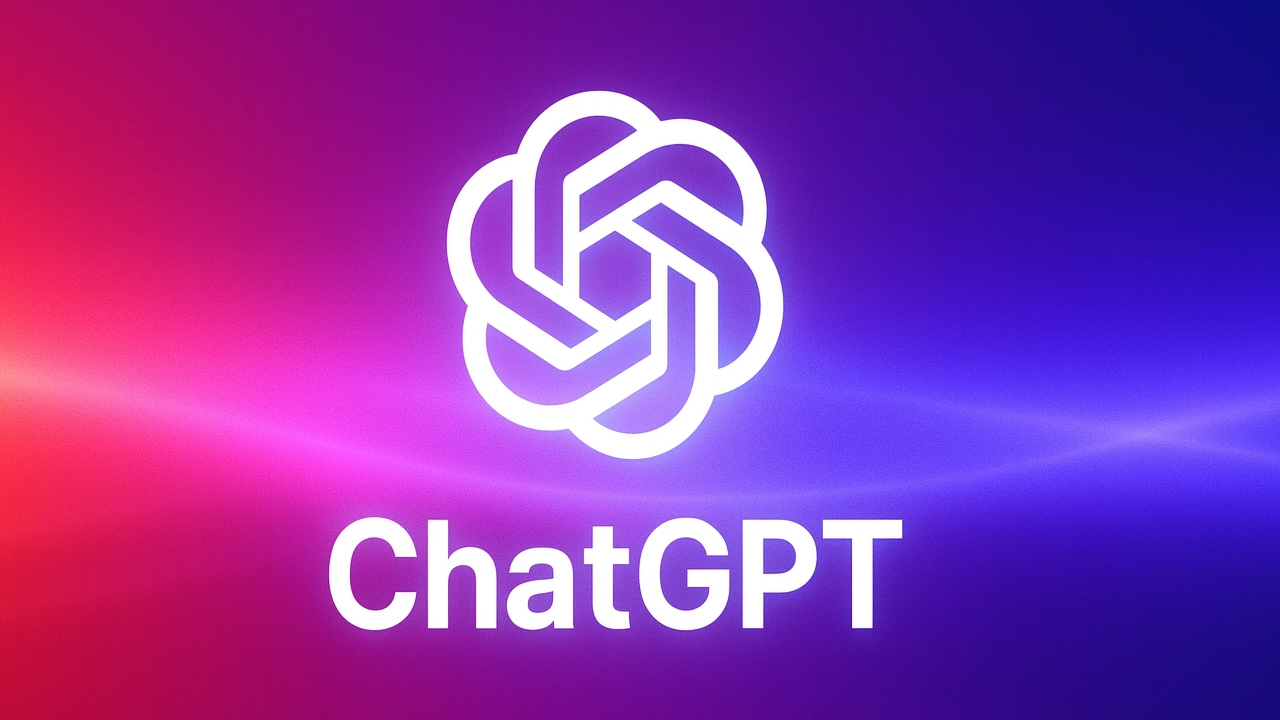
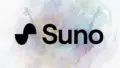

コメント